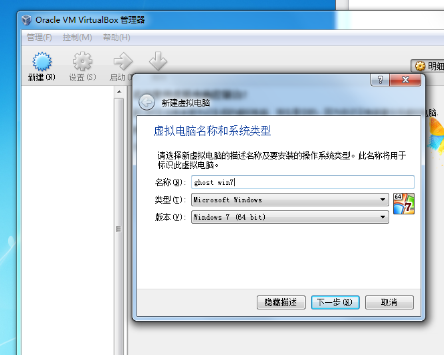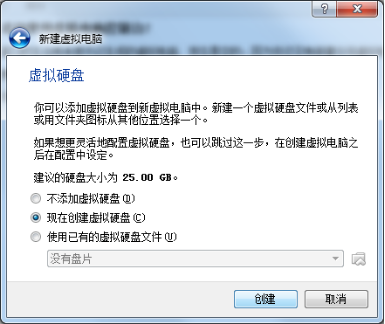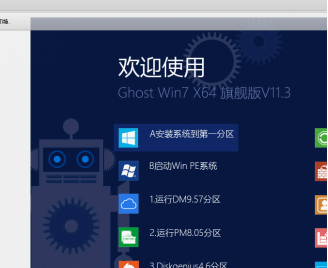今天小编给大家带来的是
系统之家64位win7虚拟机
win7系统安装教程详解。Windows 7操作系统功能强大,界面精美,个性化的设置赢得了众多用户喜爱,使用Windows7操作系统的用户越来越多,成为目前全球操作系统中使用量最多的一款操作系统。但是Windows 7操作系统相对于其它版本的windows来说运行时占用资源多了很多,如果你的机器配置理想的话,那么可升级Ghost win7操作系统。
具体如下:
1、安装vbox虚拟机,这种虚拟机可完美地支持ghost win7操作系统的虚拟安装和运行。
2、点击新建,在名称栏目之中输入ghost win7,你就会发现vbox虚拟机会自动识别我们输入的关键词,最后匹配成为合适的操作系统配置。
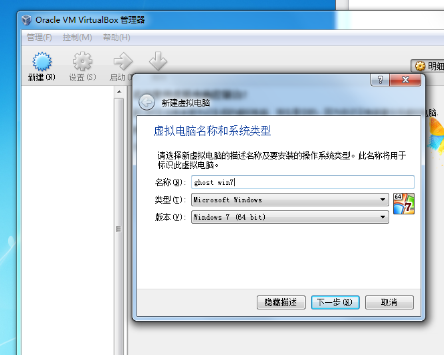
3、虚拟机win7系统安装设置内存大小,这里演示的是2GB,笔者内存为8GB,建议在虚拟
win7旗舰版操作系统之中分配不低于1GB以下的内存。

4、出现创建虚拟硬盘界面,默认的选项是最好的选择,建议使用默认的选项即可。
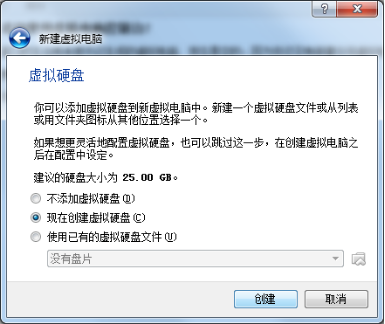
5、设置硬盘虚拟文件类型,选择默认即可。

6、在存储物理硬盘上选择动态分配。

7、调整虚拟磁盘的大小,这里默认vbox虚拟机的大小是25GB,如果只用于安装一个Win7系统
下载和少量的应用的话,这已经够用了。
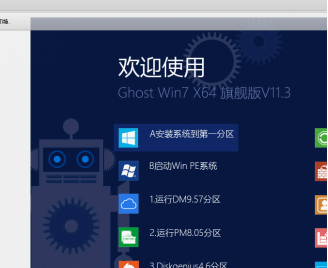
8、加载ghost win7操作系统的镜像,加载完成之后点击启动就是可以启动安装程序了。
PS:这里新创建的虚拟磁盘是不存在分区的,我们还需在PE操作系统之中手动分区。